很多用户在使用excel表格的时候,都会填写很多的数据,而为了更好的看出数据之间的差距,需要通过折线图来进行展示,对于部分用户来说,不知道要怎么制作折线图,那么本期的软件教程内容小编就来和大伙分享完整的制作方法,有需要的朋友欢迎来php中文网获取操作步骤吧。excel制作折线图方法如下:1、输入你的数据。 折线图需要两个轴才能起作用。 将数据输入两列。为了便于使用,请在左栏中设置x轴数据(时间),在右栏中设置记录的观测值。例如,跟踪一年的预算将在左列显示日期,在右边显示费用。选择您的数据。 单击鼠标并将其从数据组的左上角单元拖动到数据组的右下角单元。 这将突出显示您的所有数据。确保包含列标题(如果有)。

问题:如何在 Microsoft Word 中插入工具栏?对于需要经常使用特定命令的文档,自定义工具栏能显著提高效率。本文将引导您一步步了解如何在 Microsoft Word 中插入一个工具栏,为您提供必要的定制选项,使您的文档编辑工作更加高效。php小编苹果已经整理了详细的步骤和提示,确保您能轻松掌握这个技巧。继续阅读本文,了解如何将频繁使用的命令添加到可自定义工具栏,提升您的 Word 文档编辑体验。
单击折线图图标。在选项的图表组中,该框上画有几条线。
将出现一个下拉菜单。选择一种图形样式。
将鼠标悬停在下拉菜单中的折线图模板上,即可查看数据的外观。您应该在Excel窗口的中间看到一个图形窗口弹出。
单击图形样式。
确定模板后,单击该模板将在Excel窗口的中间创建线形图。
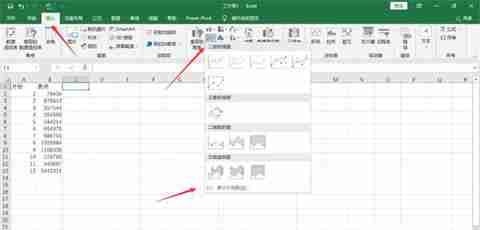
您可以通过单击工具栏的图表样式部分中的一种变体来更改图形的设计和外观。如果此工具栏没有打开,请单击图形,然后单击绿色功能区中的设计选项卡。



以上就是Excel折线图怎么制作 Excel制作折线图制作方法的详细内容,更多请关注php中文网其它相关文章!

全网最新最细最实用WPS零基础入门到精通全套教程!带你真正掌握WPS办公! 内含Excel基础操作、函数设计、数据透视表等

Copyright 2014-2025 https://www.php.cn/ All Rights Reserved | php.cn | 湘ICP备2023035733号